公開日時:2022.07.10
最終更新日:2022/07/10
WordPressオススメのプラグインをご紹介!

こんにちは!
暑くてダラダラしがちなGlobal Web Designの福田です。
Web制作の案件でWordPressを使ってWebサイトを作ることがとても多いです。
WordPressはテンプレートもたくさんあり、Webサイトを初心者の方でも簡単に作ることができます。
WordPressにはプラグインという機能を拡張するソフトウェアもたくさんあります。
今回は
「WordPressを導入したけど、どのプラグインを使えばいいかわからない…」
「オススメのプラグインを知りたい」
という方に向けて、WordPressのオススメのプラグインをご紹介します!
目次
WordPressのプラグインとは
WordPressのプラグインとは、WordPressで機能を拡張できるものです。
WordPressでのサイト制作、カスタマイズ、強化をできます。
WordPressのダッシュボードから「プラグイン」を選び、「新規追加」を押してプラグインを選ぶだけで簡単に追加できます。
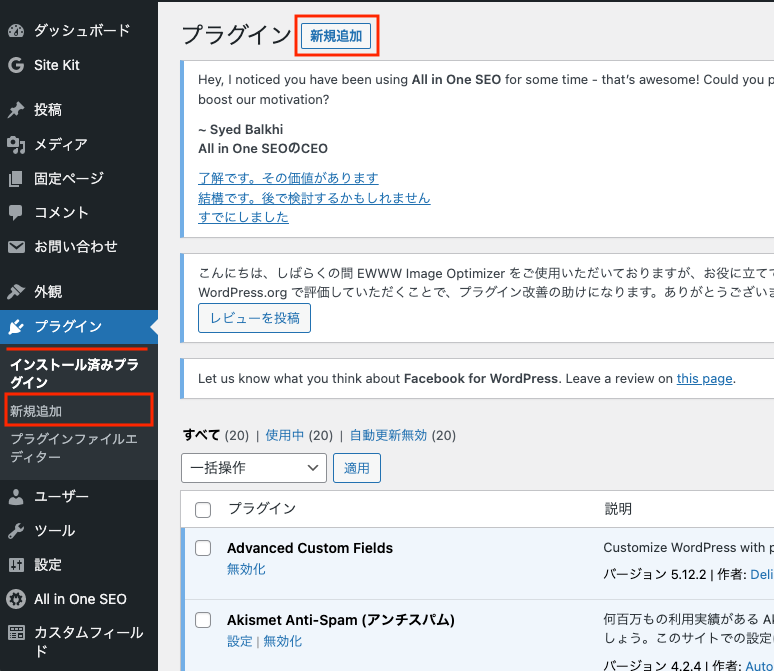
プラグインを入れるときの注意点
WordPressのプラグインは簡単に機能を拡張できますが、注意しないといけない点があります。
- プラグインの入れすぎに注意
- プラグインの最終更新日をチェックして入れる
の2点になります。
プラグインの入れすぎに注意
WordPressにプラグインを追加するときには、入れすぎないようにする必要があります。
- サーバーへの負荷が大きくなる
- プラグインの管理が煩雑になってしまう
の2点になります。
サーバーへの負荷が大きくなる
WordPressのプラグインの中には、処理が重いものも多くあります。
また軽いプラグインでも入れすぎてしまうと、読み込みに時間がかかってしまうのでサーバーの負荷が大きくなってしまいます。
ページ表示速度は、SEO対策にも影響してきます。
SEO対策を意識するのであれば、
- プラグインは入れすぎていないか?
- 処理の重いプラグインを利用していないか?
などを意識する必要があります。
プラグインの管理が煩雑になってしまう
プラグインの数が増えるとプラグインの管理が煩雑になってしまいます。
プラグインのバーションはデフォルトでは自動で行われません。
最新のバージョンのプラグインが公開されると、管理画面に通知が表示され、管理画面から手動でアップデートする必要があります。
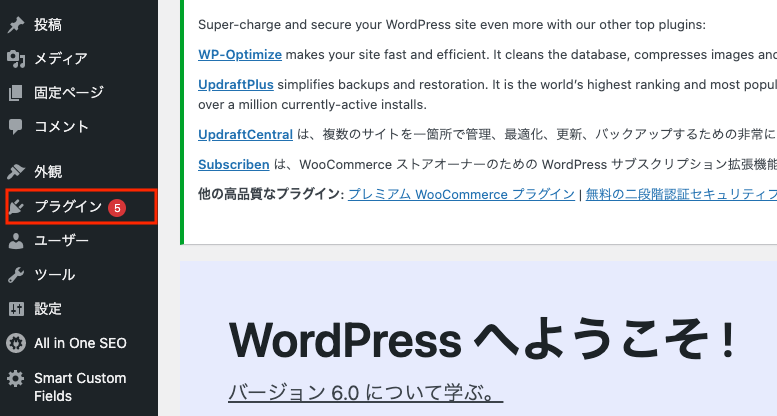
プラグインの量が増えてくるにつれて更新の手間もかかってしまいます。
プラグインの最終更新日をチェックして入れる
プラグインを追加するときにプラグインの最終更新日をチェックして入れる必要があります。
WordPress本体もプログラムであり、本体のバージョンとプラグインのバージョンの組み合わせで不具合が起きる場合があります。
特に長期間メンテナンスされていないプラグインは、WordPress本体との動作検証が遅れているプラグインは注意が必要です。
新しいプラグインかどうかはプラグインの新規追加のページで確認することができます。
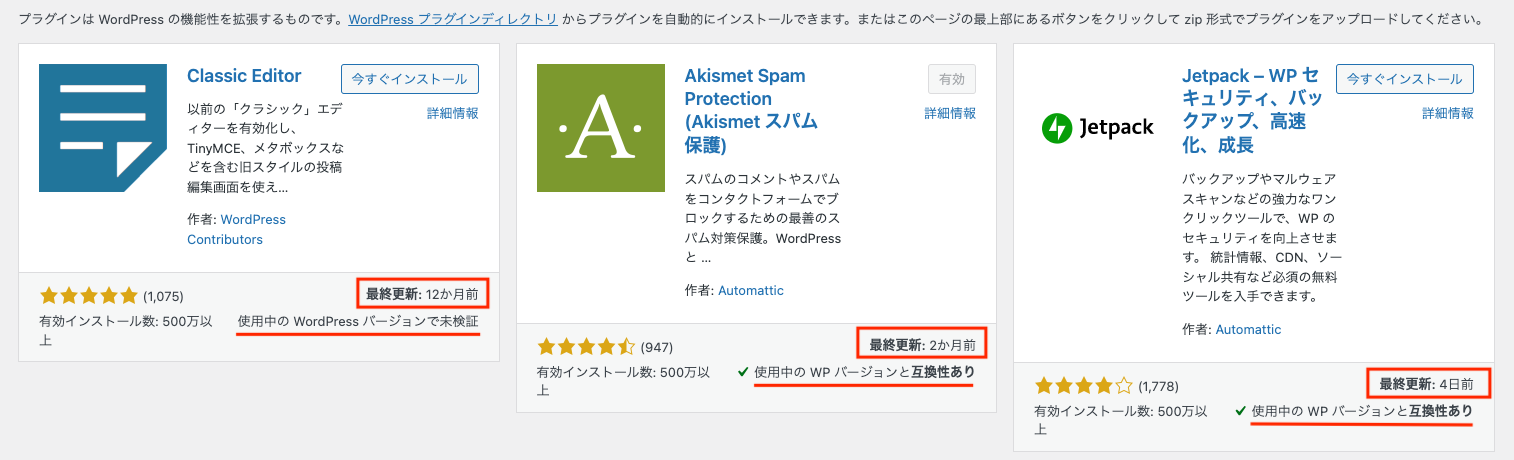
ここで確認する部分は「最終更新」と「互換性の検証」の部分になります。
最終更新が1年以上前のプラグインは注意が必要で、1年メンテナンスされていないと不具合が発生しても修正されない可能性が高くなります。
「互換性の検証」の部分で、公開されているプラグインが最新のバージョンと互換性があるか確認できます。
オススメのプラグイン
WordPressのプラグインの注意点をご紹介したところで、ここからオススメのプラグインをご紹介していきます。
Contact Form 7
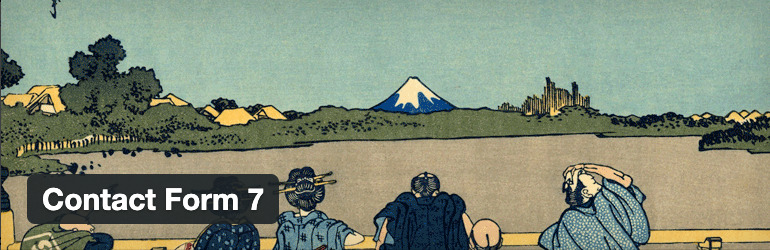
Contact Form 7はWordPressにお問い合わせフォームを設置できる有名なプラグインになります。
Contact Form 7は複数のコンタクフォームを管理できて、フォームの自動返信メールの設定なども簡単にできます。
導入や設定が簡単で、お問い合わせページにドロップダウンやメニューの設定などもできます。
またHTML、CSSの知識がある方は簡単に見た目も整えることができるので、さまざまなWebサイトで使用されています。
Contact Form by WPForms
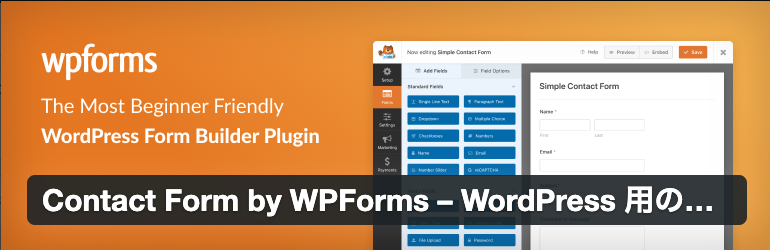
Contact Form by WPFormsは直感的な操作のみで完成するお問い合わせフォームになります。
直感的な操作のみで完成する のでWordPressを使い始めたばかりの方にオススメです。
Contact Form 7より直感的に作れるので、HTML、CSSの知識が必要ありません。
ただ、電話番号やサイトのURLなどの一部のフィールドは有料になりますので、Contact Form by WPFormsを入れみて無料版で充分かどうか確認する必要があります。
All in One SEO
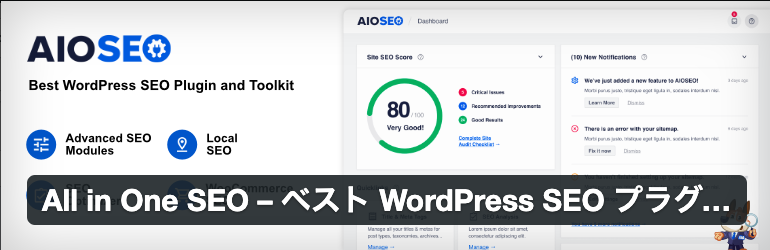
All in One SEOはWordPressのSEOプラグインになります。
All in One SEOでWordPressのSEOを適切に設定することで、検索エンジンでWebサイトを上位にランクインさせることができます。
SEOの設定は通常HTMLの知識や、SEOの専門の知識が必要になりますが、All in One SEOは初心者向けで簡単かつ効果のあるSEOプラグインだといえます。
ただデメリットとして、非常に重いプラグインにはなりますのでサーバーに負荷がかかるプラグインになるので、テーマ自体にSEO対策が施されている場合は必須ではありません。
All In One WP Security
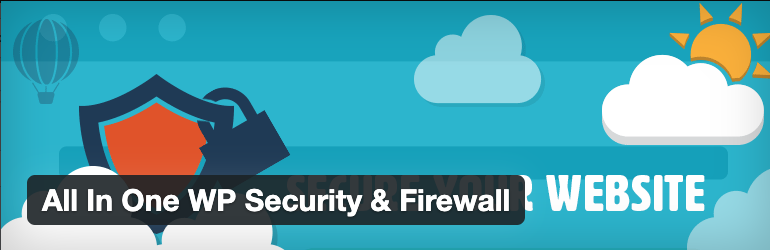
All In One WP SecurityはWordPressのセキュリティ対策を実施してくれるプラグインになります。
WordPressはとても人気なCMSなためハッカーからなどから狙われやすいため、セキュリティをかけるのは必須となります。
All In One WP SecurityはWebサイトのセキュリティを上げて、脆弱性をチェックし、WordPressで推奨される最新のセキュリティ対策を実装することでセキュリティリスクを低減します。
ファイヤーウォールの設定やログイン画面のセキュリティ、ユーザーのホワイトリスト、ブラックリストなどさまざまなセキュリティの設定ができるため、WordPressのセキュリティを高めるのに必要なプラグインといえます。
EWWW Image Optimizer
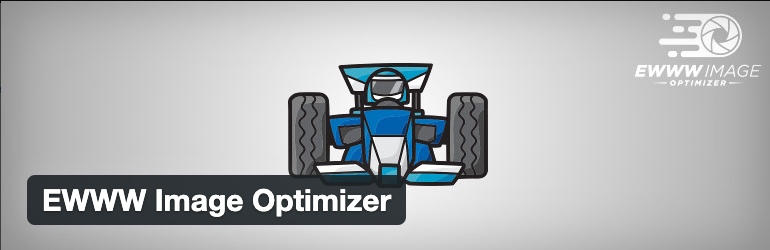
EWWW Image Optimizerは画像サイズを圧縮してくれるプラグインになります。
WordPressでコンテンツの投稿や固定ページの作成をするようになると、自然と画像の枚数も増えていきます。
画像の枚数が増えることによって、Webサイトの表示速度が低下し、ユーザビリティが下がり離脱率が大きくなるという問題点が出てきます。
EWWW Image Optimizerは画像のサイズを圧縮してくれるプラグインで、png、jpgをwebpにも簡単に変換してくれるので、Webサイトの表示速度を上げてくれます。
autoptimize

autoptimizeはWebサイトで使われているHTMLファイルやCSS、JavaScriptなどを最小化しキャッシュを行うプラグインになります。
キャッシュとは、1度表示したWebページのデータをブラウザやサーバーに保存しておくことで、再び表示するときに早く使える仕組みになります。
CSSをインライン化したり、連結したCSSを遅延させたり、JavaScriptをページの末端に移動し遅延したり、HTMLファイルを最小化することができます。
画像なども圧縮し遅延読み込みも可能ですが、EWWW Image Optimizerなどの他の画像圧縮プラグインを使っているのであれば、HTMLファイルやCSS、JavaScriptなどを最小化のみ設定します。
WP Fastest Cache
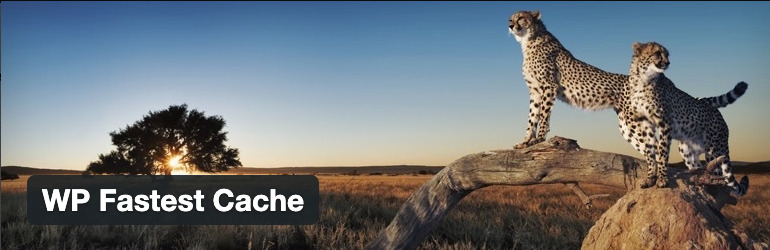
WP Fastest Cacheはautoptimizeと同様にキャッシュを保存して、表示速度を改善することができます。
WP Fastest CacheもCSSをインライン化したり、連結したCSSを遅延させたり、JavaScriptをページの末端に移動し遅延したり、HTMLファイルを最小化することができます。
私個人の感想ですがautoptimizeよりも軽く、シンプルで使いやすく、表示速度を改善することができます。
Flying Scripts by WP Speed Matters
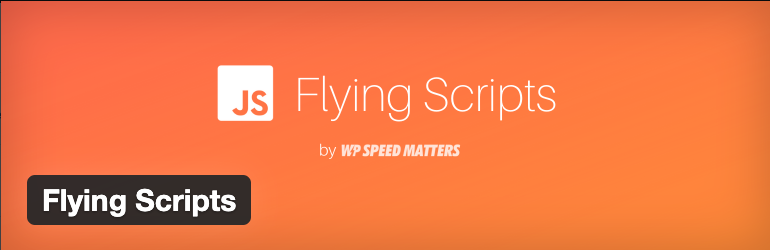
Flying Scripts by WP Speed MattersはJavaScriptを読み飛ばすプラグインになります。
JavaScriptは非常に大量のリソースを消費してしまいます。
最初のレンダリングに必要がないGoogle analyticsなどのJavaScriptの実行を遅延させることでレンダリング時間、CPUアイドルなどを削減します。
Flying Scripts by WP Speed Mattersは必要のないJavaScriptを読み飛ばすことによってWebページの表示速度を大幅に改善してくれます。
Flying Scripts by WP Speed Mattersを初めて使ったときは
「なんて良いプラグインなんだ!」
と感動しました(笑)
まとめ
いかがでしたでしょうか?
今回はWordPressのオススメのプラグインをご紹介しました。
プラグインはとても便利ですが、入れすぎるとWebサイトが重くなってしまいますので、機能が重複するものがあれば1つにしてみたり、自分でコーディングできるのであれば自分で機能を追加するなどの工夫が必要になってきます。
まだ今回ご紹介できなかったWordPressプラグインはたくさんあります。
プラグインを調べて良いものが見つかれば使ってみるのも良いかと思います!
この記事でWordPressプラグインの有効に使って、Web制作に役立てていただけると嬉しいです!






